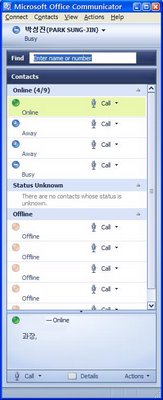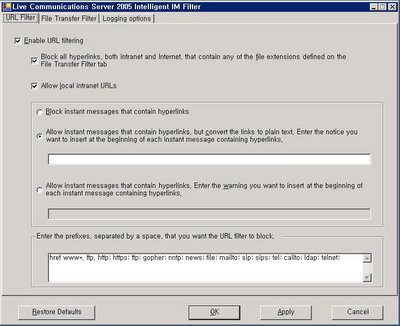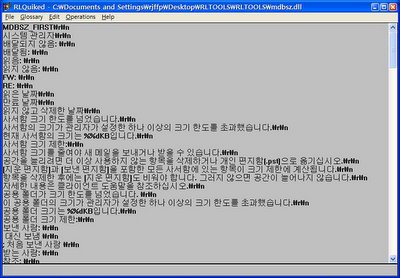Outlook 과는 다르게 OWA의 경우는 보안상의 이유로 첨부파일이 차단되는 경우가 있다. 2 Level로 정리가 되는 데 Level 1인 경우는 전송은 가능하나 OWA에서 열어 볼 수도 다운로드 받을 수도 없고 Level 2인 경우는 꼭 로컬로 다운로드 받아야만 한다. Microsoft의 기술 문서를 뒤져보면 Disclaimer가 붙어 있어 적용에 신중을 기해야 한다.
Outlook Web Access - Configure Attachment Blocking
http://support.microsoft.com/default.aspx?scid=kb;en-us;555001&Product=exch2003
Location: HKLM\System\CurrentControlSet\Services\MSExchangeWeb\OWA
Value: Level1FileTypes
Location: HKLM\System\CurrentControlSet\Services\MSExchangeWeb\OWA
Value: Level2FileTypes
이 경우는 많은 시행착오를 갖게하는 경우였다. 허용해 줘야 할 파일이 .XML이었기 때문이다. 링크를 건 문서를 보면 2개의 Registery값이 소개 되는 데 Level2FileTypes 값에서만 xml을 제거하면 된다고 생각했다. 하지만 xml은 Level1FileTypes 에도 등록이 되어 순위가 높은 정책에 적용을 받게 된 것이다.
그렇게 했음에도 반영이 안되었는 데 이유는 Level*MIMETypes에서도 관련정보를 제거 해야 한다는 것이다.
마지막으로 Registry값 변경을 반영하기 위해 IIS와 Information Store를 재시작해 주자.
Monday, June 12, 2006
Wednesday, May 10, 2006
Telnet으로 대상 메일 서버에 메일 보내기 테스트
간혹 메일이 전송안된다는 문의를 받게 된다. 워낙 메일 던지면 그만인지라 답변도 그럴사 하지 않고 장애 요인도 판단하기 어려운게 사실이다. 해볼만큼 해보고 안되면 대상 메일 서버에 직접 붙어 메일을 발송해 보자.... 몇가지 명령어만 알면 간단한다.
먼저 해당 메일서버의 정보를 알아야 겠지...?
IP를 확보해 본다.
cmd>nslookup
>set type=mx
>TargetMailServer (ex: gmail.com)
gmail.com MX preference = 10, mail exchanger = alt1.gmail-smtp-in.l.google
.com
그 다음 직접 Telnet을 호출한다. 포트는 25다. (단 Telnet을 사용할 땐 오타가 없게 조심할것)
cmd>telnet alt1.gmail-smtp-in.l.google.com 25
220 mx.gmail.com ESMTP g5si1447323wra
helo --> 보내는 메일 도메인
250 mx.gmail.com at your service
mail from: --> 보내는 메일 주소
250 2.1.0 OK
rcpt to: --> 받는 메일 주소
250 2.1.5 OK
data --> 내용 입력
354 Go ahead
subject:mail test --> 제목 입력
send mail from hotmail.com --> 내용을 넣고 맨 마지막에 "."을 찍어 종결한다.
.
250 2.0.0 OK 1147068589 g5si1447323wra
먼저 해당 메일서버의 정보를 알아야 겠지...?
IP를 확보해 본다.
cmd>nslookup
>set type=mx
>TargetMailServer (ex: gmail.com)
gmail.com MX preference = 10, mail exchanger = alt1.gmail-smtp-in.l.google
.com
그 다음 직접 Telnet을 호출한다. 포트는 25다. (단 Telnet을 사용할 땐 오타가 없게 조심할것)
cmd>telnet alt1.gmail-smtp-in.l.google.com 25
220 mx.gmail.com ESMTP g5si1447323wra
helo
250 mx.gmail.com at your service
mail from:
250 2.1.0 OK
rcpt to:
250 2.1.5 OK
data --> 내용 입력
354 Go ahead
subject:mail test --> 제목 입력
send mail from hotmail.com --> 내용을 넣고 맨 마지막에 "."을 찍어 종결한다.
.
250 2.0.0 OK 1147068589 g5si1447323wra
Monday, May 08, 2006
Exchange 2003 IMF(Intelligent Message Filter) 설정
참 오랜만이다....^^; Exchange 2003에 추가된 스팸메일 필터 기능을 소개 하고자 한다.
먼저 간단히 기능을 소개하면 Microsoft에서 제공하는 기능으로 패턴 분석에 의해 메일에 등급을 지정하고 등급에 걸리는 경우 사서함의 정크메일 폴더로 이동하게 한다. IMF는 윈도우즈 업데이트로 정기적으로 업데이트 된다. 현재는 메일 서버의 레지스트리를 추가해야 온라인으로 업데이트가 가능하다.
A.레지스트리 추가 내용
HKEY_LOCAL_MACHINE\SOFTWARE\Microsoft\Exchange
ContentFilterState DWORD value 1
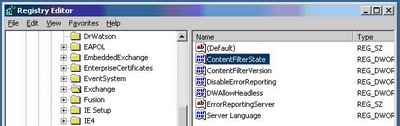
B. Windows Update
Custom을 눌러 익스체인지 관련 업데이트를 확인한다. 관련 업데이트가 있으면 적용하면 된다.


C. 익스체인지 서버에서 IMF관련 설정을 한다.
Exchange System Manager에서 Global Settings -> Message Delivery의 속성을 보면 IMF 를 설정 할 수 있다. 그 다음 메일을 받는 메일 서버의 SMTP 등록정보에 IMF를 사용하게 하면 오는 메일에 대한 필터가 적용된다.
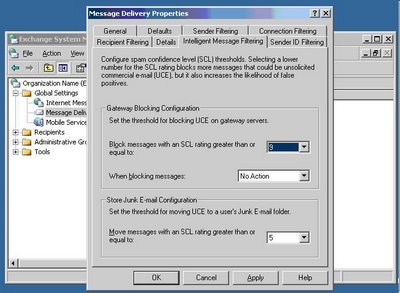
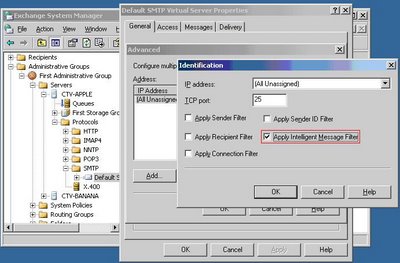
먼저 간단히 기능을 소개하면 Microsoft에서 제공하는 기능으로 패턴 분석에 의해 메일에 등급을 지정하고 등급에 걸리는 경우 사서함의 정크메일 폴더로 이동하게 한다. IMF는 윈도우즈 업데이트로 정기적으로 업데이트 된다. 현재는 메일 서버의 레지스트리를 추가해야 온라인으로 업데이트가 가능하다.
A.레지스트리 추가 내용
HKEY_LOCAL_MACHINE\SOFTWARE\Microsoft\Exchange
ContentFilterState DWORD value 1
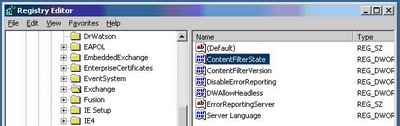
B. Windows Update
Custom을 눌러 익스체인지 관련 업데이트를 확인한다. 관련 업데이트가 있으면 적용하면 된다.


C. 익스체인지 서버에서 IMF관련 설정을 한다.
Exchange System Manager에서 Global Settings -> Message Delivery의 속성을 보면 IMF 를 설정 할 수 있다. 그 다음 메일을 받는 메일 서버의 SMTP 등록정보에 IMF를 사용하게 하면 오는 메일에 대한 필터가 적용된다.
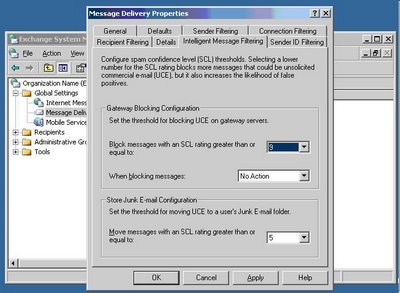
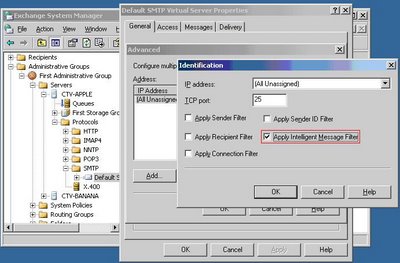
Monday, March 06, 2006
특정 해외 메일 서버에 메일을 보낼 수 없어요.
메일 서버는 메일을 보내고 받을 수만 있으면 다 되는 것이 아니구나.
mail-abuse.com (이하, MAPS) 에서 DUL (Dial-up User List)란 유동 IP DB를 관리하고 있는 데 여기 등록이 되어 있으면 특정 메일 서버에서는 메일을 받기 전에 요기를 체크해서 받을 지 말지를 결정하는 경우가 있다. 메일 서버를 구성하게 된다면 꼭 보내는 메일 SMTP 서버의 IP가 DUL에 등록이 되어 있는 지 확인을 해봐야 한다. 확인하는 곳은 다음과 같다.
Lookup Tool ( http://www.mail-abuse.com/cgi-bin/lookup )
만약에 등록이 되어 있다면 얼른 다른 IP로 변경을 하던지 제거 신청을 ISP 회선제공업체에 제거를 요청해야 한다. 워낙 처리 절차가 오래 걸리니 미리 잘 챙겨야 한다.
자 이제 궁금한 것은 내 메일 서버도 요기를 참조해서 등록된 메일은 안 받고 싶다면 어찌 해야 하지...?
XCON: 점차 증가하는 도메인 목록에 전자 메일 메시지를 보낼 수 없다
http://support.microsoft.com/default.aspx?scid=kb%3Bko%3B300580
mail-abuse.com (이하, MAPS) 에서 DUL (Dial-up User List)란 유동 IP DB를 관리하고 있는 데 여기 등록이 되어 있으면 특정 메일 서버에서는 메일을 받기 전에 요기를 체크해서 받을 지 말지를 결정하는 경우가 있다. 메일 서버를 구성하게 된다면 꼭 보내는 메일 SMTP 서버의 IP가 DUL에 등록이 되어 있는 지 확인을 해봐야 한다. 확인하는 곳은 다음과 같다.
Lookup Tool ( http://www.mail-abuse.com/cgi-bin/lookup )
만약에 등록이 되어 있다면 얼른 다른 IP로 변경을 하던지 제거 신청을 ISP 회선제공업체에 제거를 요청해야 한다. 워낙 처리 절차가 오래 걸리니 미리 잘 챙겨야 한다.
자 이제 궁금한 것은 내 메일 서버도 요기를 참조해서 등록된 메일은 안 받고 싶다면 어찌 해야 하지...?
XCON: 점차 증가하는 도메인 목록에 전자 메일 메시지를 보낼 수 없다
http://support.microsoft.com/default.aspx?scid=kb%3Bko%3B300580
Friday, February 24, 2006
CMAK(Connection Manager Administrator Kit) 만들기
Using the Connection Manager Administrator Kit (CMAK) to STREAMLINE VPN Client Configuration
VPN을 사용하는 경우 사용자들이 VPN Client설정을 하기 힘들어 합니다. 그래서 설치패키지 형태로 관리자가 만들어 배포하면 신경이 덜 쓰이시겠죠. 그래서 하나 만들어 봤습니다. Windows XP의 경우 해당 경로에서 다운 받아 설치하면 만들어 배포할 수 있다.
Windows Server 2003 Service Pack 1 Administration Tools Pack
(http://www.microsoft.com/downloads/details.aspx?FamilyID=e487f885-f0c7-436a-a392-25793a25bad7&DisplayLang=en)
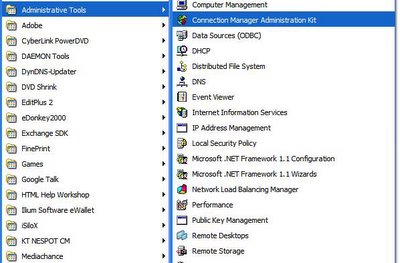
더 자세한 내용은 제목에 걸린 링크 가시면 정리되어 있다. Thx...
VPN을 사용하는 경우 사용자들이 VPN Client설정을 하기 힘들어 합니다. 그래서 설치패키지 형태로 관리자가 만들어 배포하면 신경이 덜 쓰이시겠죠. 그래서 하나 만들어 봤습니다. Windows XP의 경우 해당 경로에서 다운 받아 설치하면 만들어 배포할 수 있다.
Windows Server 2003 Service Pack 1 Administration Tools Pack
(http://www.microsoft.com/downloads/details.aspx?FamilyID=e487f885-f0c7-436a-a392-25793a25bad7&DisplayLang=en)
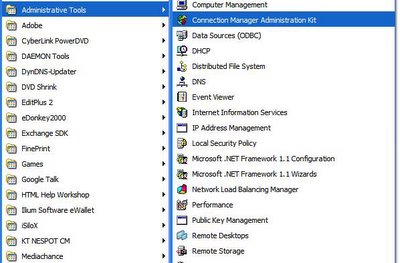
더 자세한 내용은 제목에 걸린 링크 가시면 정리되어 있다. Thx...
Wednesday, February 22, 2006
HOWTO: Exchange Server의 사서함 크기를 프로그래밍 방식으로 가져오기
사서함의 크기를 사용자에게 알려줘 OWA 혹은 Outlook Express를 사용하는 사용자에게 사서함의 용량제한에 대응하도록 해야 한다. 물론 Outlook을 사용하면 문제는 없지만 말이다. 현재 당장은 필요없지만 유비무환이렸다...!!!
Tuesday, February 21, 2006
How to implement impersonation in an ASP.NET application
ASP.NET 응용 프로그램에서 가장(Impersonation)을 구현하는 방법
참조하는 Microsoft .NET Framework 클래스 라이브러리 네임스페이스는 다음과 같습니다.
- System.Web.Security
- System.Security.Principal
- System.Runtime.InteropServices
관리 웹페이지를 제작해 줘야 할 일이 생겼다. 일반적인 DB 관리가 아니라 서버의 상태를 관리자에게 알려 줘야 했는 데 일반 권한으로는 접근이 불가능해서 Impersonation를 구현해야 할 필요가 생겼다.
참조하는 Microsoft .NET Framework 클래스 라이브러리 네임스페이스는 다음과 같습니다.
- System.Web.Security
- System.Security.Principal
- System.Runtime.InteropServices
관리 웹페이지를 제작해 줘야 할 일이 생겼다. 일반적인 DB 관리가 아니라 서버의 상태를 관리자에게 알려 줘야 했는 데 일반 권한으로는 접근이 불가능해서 Impersonation를 구현해야 할 필요가 생겼다.
Monday, February 13, 2006
Live Communications Server 2005 Intelligent IM Filter
Friday, February 10, 2006
Exchange 2003에서 ExMerge를 사용하여 사용자의 메일박스 접근하기
관련 URL
1. ExMerge Download 경로
Microsoft Exchange Server Mailbox Merge Wizard (ExMerge)
(http://www.microsoft.com/downloads/details.aspx?familyid=429163ec-dcdf-47dc-96da-1c12d67327d5&displaylang=en)
2. ExMerge를 이용하기 위한 관리 계정 설정
How to configure the administrator account to use ExMerge 2003 in Exchange 2003
(http://support.microsoft.com/kb/823143/)
3. Exchange System Manager에서 관리 계정 권한 설정
When the Mailbox Merge Program Tries to Open the Message Store, the Operation Is Unsuccessful
(http://support.microsoft.com/kb/322312/)
Exchange 2003의 경우 관리자가 사서함에 접근하는 권한을 할 수 없게 Exchange 2000에 있던 M: Drive를 보이지 않게 했고 기본 제공되는 관리자 계정이나 명시적으로 거부된 그룹의 계정은 사용할 수 없다. 예를 들면 Domain Admins 또는 Enterprise Admins 그룹도 포함이 된다.
ExMerge Download 및 복사
먼저 관련 URL. 1번의 ExMerge를 Download 해서 압축을 풀어 Exchange가 설치된 곳의 bin 디렉토리에 복사한다.
ExMerge를 사용하기 위한 관리 계정 설정
앞서 얘기 했듯이 아래 그림과 같이 관리를 위한 보안 그룹을 생성한다.

Exchange Server에 로그온 할 수 있게 로그온 할 사용자 계정을 생성해서 소속그룹에 넣어 준다.

그리고 직접 서버에 로그인 할 수 있게 해당 서버의 administrators그룹에 추가한다.

로그오프하고 관리를 위해 생성한 계정으로 Exchange Server에 로그온한다. 그리고 M: 드라이브에 접근이 가능한지 아래 같이 확인 해 본다. 두번째 화면은 M:드라이브를 보이지 않게 한다.
subst m: \\.\backofficestorage
subst /D m:


ExMerge를 실행하면 사용자의 사서함에 접근해서 PST파일로 받거나 정리 할 수 있다. 아래 그림은 사용자의 사서함을 로컬로 복사하는 예다. 다양한 옵션을 제공하기 때문에 활용도가 높다.



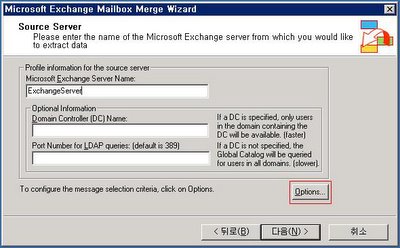

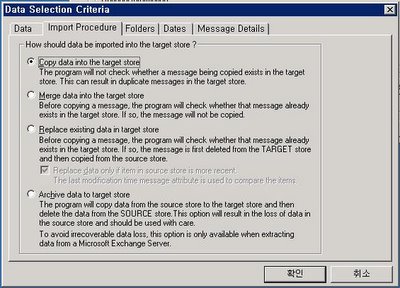





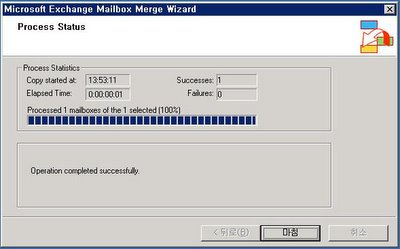
복사된 PST파일은 Outlook 2003에 연결해서 확인 할 수 있다.
1. ExMerge Download 경로
Microsoft Exchange Server Mailbox Merge Wizard (ExMerge)
(http://www.microsoft.com/downloads/details.aspx?familyid=429163ec-dcdf-47dc-96da-1c12d67327d5&displaylang=en)
2. ExMerge를 이용하기 위한 관리 계정 설정
How to configure the administrator account to use ExMerge 2003 in Exchange 2003
(http://support.microsoft.com/kb/823143/)
3. Exchange System Manager에서 관리 계정 권한 설정
When the Mailbox Merge Program Tries to Open the Message Store, the Operation Is Unsuccessful
(http://support.microsoft.com/kb/322312/)
Exchange 2003의 경우 관리자가 사서함에 접근하는 권한을 할 수 없게 Exchange 2000에 있던 M: Drive를 보이지 않게 했고 기본 제공되는 관리자 계정이나 명시적으로 거부된 그룹의 계정은 사용할 수 없다. 예를 들면 Domain Admins 또는 Enterprise Admins 그룹도 포함이 된다.
ExMerge Download 및 복사
먼저 관련 URL. 1번의 ExMerge를 Download 해서 압축을 풀어 Exchange가 설치된 곳의 bin 디렉토리에 복사한다.
ExMerge를 사용하기 위한 관리 계정 설정
앞서 얘기 했듯이 아래 그림과 같이 관리를 위한 보안 그룹을 생성한다.

Exchange Server에 로그온 할 수 있게 로그온 할 사용자 계정을 생성해서 소속그룹에 넣어 준다.

그리고 직접 서버에 로그인 할 수 있게 해당 서버의 administrators그룹에 추가한다.

로그오프하고 관리를 위해 생성한 계정으로 Exchange Server에 로그온한다. 그리고 M: 드라이브에 접근이 가능한지 아래 같이 확인 해 본다. 두번째 화면은 M:드라이브를 보이지 않게 한다.
subst m: \\.\backofficestorage
subst /D m:


ExMerge를 실행하면 사용자의 사서함에 접근해서 PST파일로 받거나 정리 할 수 있다. 아래 그림은 사용자의 사서함을 로컬로 복사하는 예다. 다양한 옵션을 제공하기 때문에 활용도가 높다.



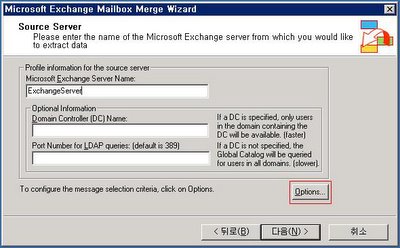

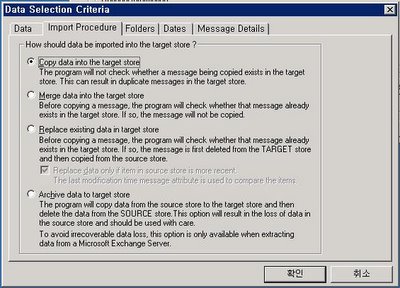





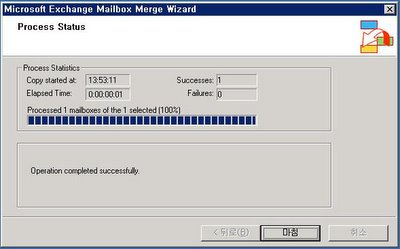
복사된 PST파일은 Outlook 2003에 연결해서 확인 할 수 있다.
Friday, January 27, 2006
Microsoft Exchange Scripts
어느날 문득 Exchange 관리자가 되어 있는 내 모습을 발견했다. 많은 리포트를 요구함에 자연스레 관리에 필요한 스크립트를 찾게 된다.
혹시나 하며 스크립트의 실행은...
cscript ScriptName.vbs
MS Exchange 2003 Scripts
List Exchange Cluster Resource Information
List Exchange Connector State Information
List Exchange Domain Controller Information
List Exchange Folder Tree Information
List Exchange Link Information
List Exchange Logon Information
List Exchange Mailbox Information
List Exchange Message Tracking Entry Information
List Exchange Public Folder Information
List Exchange Queue Information
List Exchange Schedule Interval Information
List Exchange Server Information
List Exchange Server State Information
List Exchange Virtual Server Queue Information
List Exchange XML Queue Data
List Exchange Queued Message Information
List the Queued Cache Reload Time
혹시나 하며 스크립트의 실행은...
cscript ScriptName.vbs
MS Exchange 2003 Scripts
List Exchange Cluster Resource Information
List Exchange Connector State Information
List Exchange Domain Controller Information
List Exchange Folder Tree Information
List Exchange Link Information
List Exchange Logon Information
List Exchange Mailbox Information
List Exchange Message Tracking Entry Information
List Exchange Public Folder Information
List Exchange Queue Information
List Exchange Schedule Interval Information
List Exchange Server Information
List Exchange Server State Information
List Exchange Virtual Server Queue Information
List Exchange XML Queue Data
List Exchange Queued Message Information
List the Queued Cache Reload Time
Exchange 메일박스 사이즈 제한 안내 메일 변경하기
Sunday, January 22, 2006
Outlook 2003 Command lines
요즘 정신없이 바쁜 이유는 Microsoft Exchange 2003 다루기에 빠져 있어서 이다. 어찌나 정신이 없는 지....쩝.
RPC over HTTP에 연결이 잘 되는 지 보려면 outlook /rpcgiag
운영체제에 따라 사서함에 최초 로그온시 생성되는 받은 편지함(Inbox), 보낸 편지함(Sent Items)등을 Reset하는 방법은 outlook /resetfoldernames
Command line들이 정리된 사이트를 소개한다.
RPC over HTTP에 연결이 잘 되는 지 보려면 outlook /rpcgiag
운영체제에 따라 사서함에 최초 로그온시 생성되는 받은 편지함(Inbox), 보낸 편지함(Sent Items)등을 Reset하는 방법은 outlook /resetfoldernames
Command line들이 정리된 사이트를 소개한다.
Friday, January 06, 2006
Windows Live Messenger 8.0 Beta
MSN Messenger 7.5 다음 버전인 Windows Live Messenger 8.0 Beta 테스터의 기회를 얻었다. 먼저 이름이 바뀌었고 색감이나 구성이 많이 바뀌었다.
제일 당황스런운 건 @hotmail.com 에 등록된 연락처가 리스트에 보이는 것이다. 리스트가 엄청 늘었다. 쩝...핫메일에 등록된 연락처 리스트도 보이게 기본으로 설정이 되어 있다.(메뉴의 대화 상대 - 대화 상대 필터링 - 메신저 대화상대만 하면 정리가 된다.) 또 정렬도 기본은 대화 상대의 상태별로 분류되는 데...( 정렬옵션을 변경하면 된다.) 마지막으로 폴더 공유가 가능한데...일단 공유는 관심이 없어 SKIP..
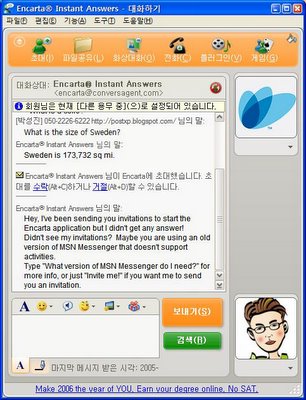
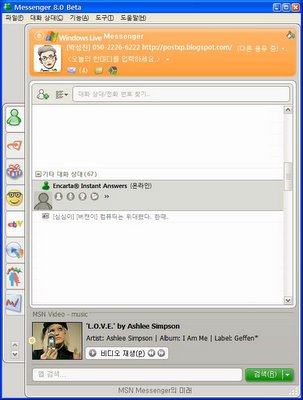
제일 당황스런운 건 @hotmail.com 에 등록된 연락처가 리스트에 보이는 것이다. 리스트가 엄청 늘었다. 쩝...핫메일에 등록된 연락처 리스트도 보이게 기본으로 설정이 되어 있다.(메뉴의 대화 상대 - 대화 상대 필터링 - 메신저 대화상대만 하면 정리가 된다.) 또 정렬도 기본은 대화 상대의 상태별로 분류되는 데...( 정렬옵션을 변경하면 된다.) 마지막으로 폴더 공유가 가능한데...일단 공유는 관심이 없어 SKIP..
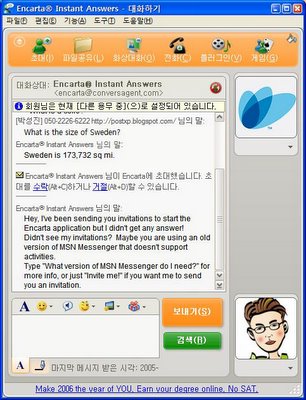
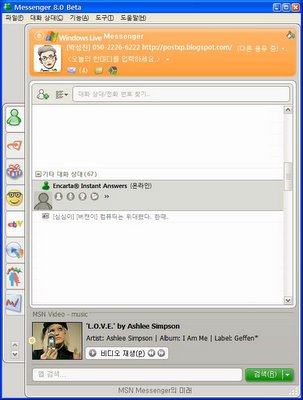
Subscribe to:
Comments (Atom)